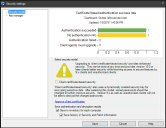Seguridad basada en el certificado del cliente
Ivanti® Endpoint Manager usa un modelo de seguridad basado en certificados de cliente para los dispositivos basados en Windows. Cuando este modelo de seguridad está activo, sólo los dispositivos con certificados válidos pueden descifrar los datos del servidor central seguro.
Una vez habilitada la seguridad basada en el certificado del cliente, ésta no se puede deshabilitar.
El cuadro de diálogo Configuración de seguridad (Configurar > Seguridad) incluye un gráfico que muestra la tasa de éxito de la autenticación basada en certificados en dispositivos administrados. Cuando los dispositivos administrados intentan una conexión segura con el servidor central o cuando se ejecuta el rastreador de seguridad (vulscan.exe), los resultados de la conexión se guardan en el inventario del dispositivo.
Los dispositivos que no tengan el estado Autenticación correcta no se podrán administrar completamente después de habilitar el nuevo modelo de seguridad. Normalmente los agentes de dispositivos antiguos son los que provocan que los dispositivos entren en otros estados.
El gráfico de este cuadro de diálogo resume los resultados de los intentos de conexión:
- Autenticación correcta: El dispositivo tiene agentes de versión 2016, está conectado de manera segura y está disponible para el nuevo modelo de seguridad. Lo ideal es que todos los dispositivos estén aquí.
- Sin información de autenticación: El dispositivo no ha intentado una conexión segura o el rastreador de seguridad no ha informado aún de ningún resultado sobre la conexión al servidor central. Tenga en cuenta que si el servidor central no tiene agentes instalados, éste aparecerá en esta lista y es CORRECTO.
- Error de autenticación: El dispositivo intentó autenticarse y, por algún motivo, no pudo. Normalmente esto sucede porque el dispositivo no ha recibido la aprobación del certificado del cliente (Configurar > Administrar el acceso de clientes), como se explica en la sección siguiente.
- Los agentes de cliente deben actualizarse: El dispositivo no puede autenticarse porque está ejecutando agentes anteriores (9.x).
Elementos de doble clic del gráfico para ver dispositivos asociados en la vista de red. La consulta generada de manera dinámica para un elemento en el que hizo doble clic aparece en Consultas > Mis consultas > Consultas generadas por gráficos. Puede utilizar esta vista para establecer con más facilidad los destinos o los destinos con problemas a solucionar.
Hay disponibles más detalles de conexiones en el inventario del dispositivo, en Ivanti Management > Seguridad basada en el certificado de cliente > Estado de autenticación.